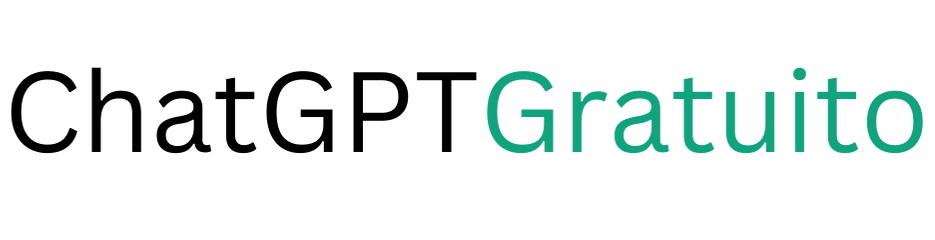Integrare ChatGPT nel terminale Linux è un grande vantaggio per chi cerca un assistente intelligente direttamente dalla riga di comando. Utilizzando strumenti come ShellGPT, gli utenti possono inviare prompt di testo a ChatGPT e visualizzare le risposte velocemente. Con il supporto di ShellGPT e una chiave API di OpenAI, è possibile interagire con l’AI chatbot in modo fluido e diretto.

La configurazione di ShellGPT richiede alcuni passaggi semplici, come ottenere una chiave API da OpenAI e installare il client sulla propria macchina Linux. Questo processo permette agli utenti di sperimentare appieno le capacità di ChatGPT, trasformando il terminale in uno strumento ancora più potente e versatile.
L’utilizzo di un AI chatbot nel terminale non solo rende la navigazione e l’uso della riga di comando più efficiente, ma offre anche accesso immediato a suggerimenti intelligenti e generazione di codice. ChatGPT diventa così un alleato indispensabile per sviluppatori e utenti avanzati di Linux, migliorando la produttività e semplificando molte operazioni quotidiane.
Installazione di ChatGPT nel Linux Terminale
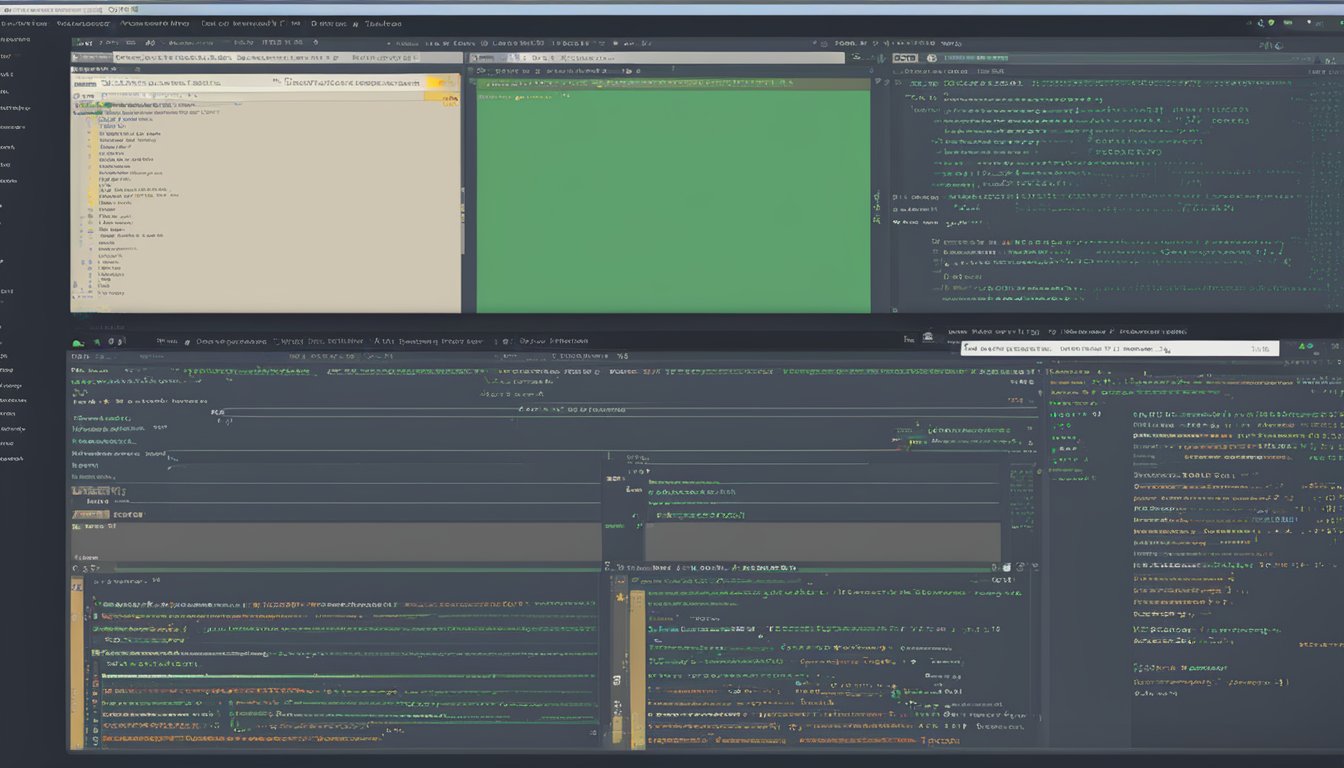
Per utilizzare ChatGPT nel terminale Linux, è necessario preparare l’ambiente di sviluppo e installare i pacchetti necessari tramite comandi di shell. Segui i passaggi seguenti per una configurazione senza intoppi.
Preparazione dell’Ambiente
Prima di tutto, è importante configurare l’ambiente per eseguire il software necessario. Python deve essere installato sul tuo sistema Linux. Verifica l’installazione di Python utilizzando il comando:
python3 --version
Se Python non è installato, usa il comando:
sudo apt-get install python3
Una volta installato Python, crea un ambiente virtuale per isolare le dipendenze del progetto. Questo può essere fatto con il modulo venv:
python3 -m venv myenv
source myenv/bin/activate
Installazione dei Pacchetti Necessari
Con l’ambiente virtuale attivato, è possibile procedere con l’installazione di ShellGPT e altre dipendenze. Assicurati di avere il pip package manager installato. Installa ShellGPT utilizzando il comando:
pip install shell-gpt
Dopo l’installazione, è necessario ottenere una OpenAI API key. Questa chiave viene utilizzata per autenticarsi e accedere ai servizi di OpenAI. Registra un account su OpenAI e copia la tua API key. Configura ShellGPT per usare questa chiave eseguendo:
shell-gpt -k 'YOUR_API_KEY'
Adesso ShellGPT è configurato e pronto per l’uso. Verifica l’installazione inviando un prompt a ChatGPT direttamente dal terminale per assicurarti che risponda correttamente.
Configurazione dell’API OpenAI

Per utilizzare ChatGPT nel terminale Linux, è essenziale configurare correttamente l’API di OpenAI. Questo include la generazione e impostazione della chiave API e l’uso del CLI di OpenAI.
Generazione e Impostazione della Chiave API
Prima di tutto, è necessario ottenere una chiave API dalla piattaforma OpenAI.
- Visita il sito web di OpenAI e accedi al tuo account.
- Vai alla sezione delle API keys e genera una nuova chiave.
- Copia la chiave API generata.
Per impostare la chiave nel terminale Linux:
- Aggiungi la chiave come variabile d’ambiente eseguendo:
export OPENAI_API_KEY="la_tua_chiave_api" - Oppure, salvala in un file di configurazione per l’accesso continuo.
Salvare correttamente la chiave API è essenziale per mantenerla sicura e accessibile solo alle applicazioni autorizzate.
Utilizzo del Cli OpenAI
Per utilizzare l’API OpenAI nel terminale, è consigliato utilizzare il CLI (interfaccia a riga di comando) OpenAI.
- Installa
openai-clitramite pip:pip install openai-cli - Conferma che il CLI è installato correttamente:
openai --help - Configura il CLI con la tua chiave API:
openai configure set api_key "la_tua_chiave_api"
Usa questa configurazione per inviare richieste all’API e ottenere risposte da ChatGPT direttamente nel terminale. Esempio di comando per generare testo:
openai api completions.create -p "Scrivi un articolo su ChatGPT nel terminale Linux."
Assicurati di mantenere le credenziali sicure e di non condividerle pubblicamente.
Interazione con ChatGPT tramite Terminale
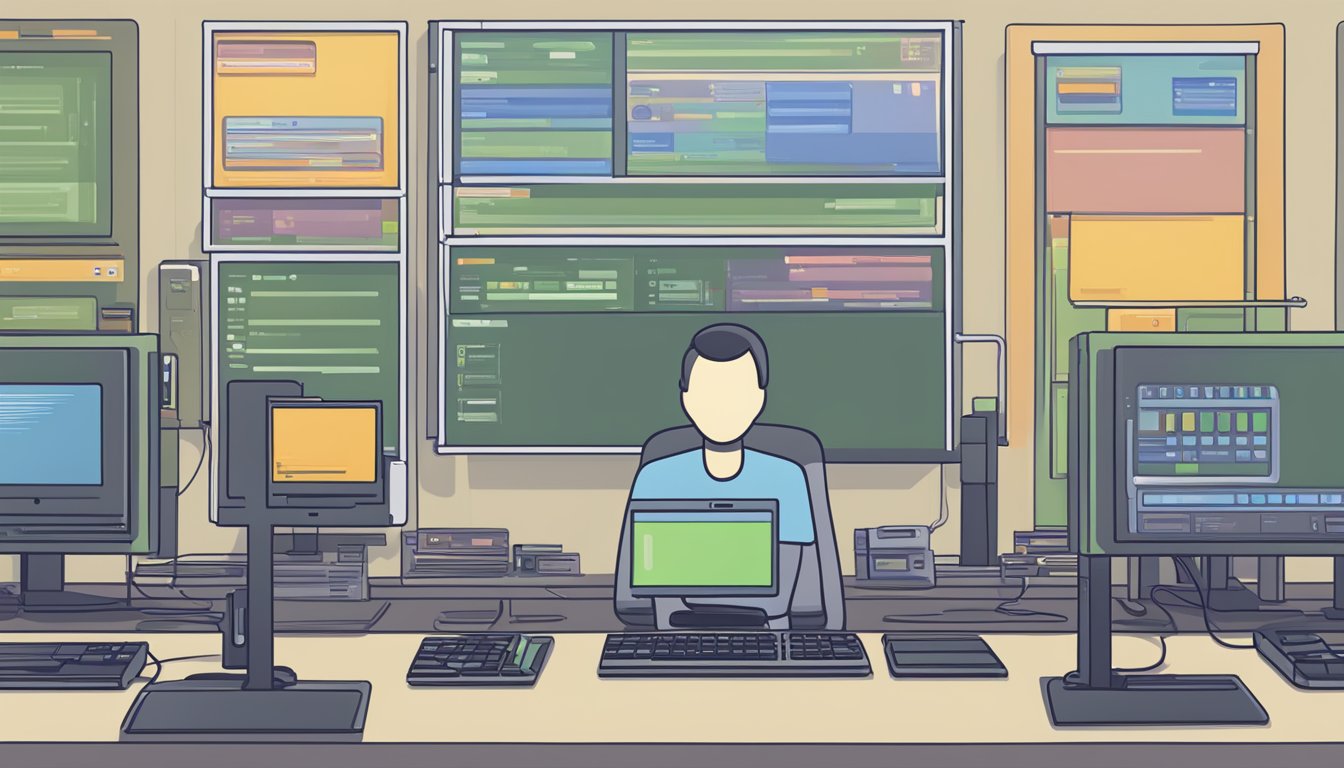
Interagire con ChatGPT tramite Terminale Linux consente un accesso rapido e diretto alle capacità di generazione di testo. Si possono avviare sessioni di chat specifiche e personalizzare vari parametri per ottenere i migliori risultati possibili.
Avvio della Sessione di Chat
Per iniziare una sessione di chat con ChatGPT nel Terminale Linux, si utilizza il comando ShellGPT. Questo permette di avviare la chat specificando un nome di sessione univoco e un input prompt. Ad esempio:
sgpt --chat <nome_univoco_sessione> <input_prompt>
Il comando sopra avvia una nuova conversazione con ChatGPT dove <nome_univoco_sessione> identifica in modo univoco la sessione e <input_prompt> è il messaggio di inizio per la chat. È importante scegliere un nome di sessione chiaro e pertinente per tener traccia delle conversazioni.
Una volta avviata la sessione, si può comunicare con il modello in modo continuo, inviando nuovi messaggi e ricevendo risposte in tempo reale. Questo metodo è utile per sviluppatori e utenti che necessitano di interazioni rapide senza dover ogni volta autenticarsi o configurare parametri aggiuntivi.
Personalizzazione dei Parametri
La personalizzazione dei parametri permette un controllo maggiore sull’output generato da ChatGPT. Tra i parametri più comuni troviamo temperature e model.
- Temperature: Controlla la casualità delle risposte generate. Un valore di temperature più alto (ad es. 0.8) rende le risposte più variegate; un valore più basso (ad es. 0.2) rende le risposte più focalizzate e prevedibili.
- Model: Specifica quale versione del modello ChatGPT usare. Le versioni più recenti offrono miglioramenti nelle risposte e nella comprensione del contesto.
Per impostare questi parametri, si può modificare il comando come segue:
sgpt --chat <nome_univoco_sessione> <input_prompt> --temperature <valore> --model <nome_modello>
Ad esempio, per una sessione con temperature impostato a 0.5 e utilizzando il model “gpt-4”:
sgpt --chat mia_sessione "Ciao, come stai?" --temperature 0.5 --model gpt-4
Questa personalizzazione rende le interazioni con ChatGPT più conformi alle esigenze specifiche dell’utente, consentendo di affinare le risposte secondo il contesto e le aspettative desiderate.
Gestione e Manutenzione dei Bot nel Sistema

La gestione e la manutenzione dei bot nel terminale Linux richiedono attenzione alle aggiornamenti del sistema e all’ottimizzazione delle prestazioni per garantire stabilità e produttività.
Aggiornamento del Sistema e del Bot
Aggiornare regolarmente il sistema e il bot è cruciale per mantenere la stabilità e la sicurezza. Utilizzare GitHub per accedere a repository aggiornati. Il controllo delle versioni permette di tenere traccia delle modifiche e di garantire che il bot utilizzi sempre la versione più recente disponibile.
Un ambiente virtuale (virtual environment) può isolare le dipendenze del bot, evitando conflitti con altre applicazioni. È possibile eseguire comandi come pip install --upgrade shellgpt per mantenere gli strumenti all’avanguardia.
Creare script automatizzati può semplificare la procedura di aggiornamento. Utilizzare il cron job per eseguire aggiornamenti periodici.
Misurazione e Ottimizzazione delle Prestazioni
Monitorare le prestazioni del bot è essenziale per mantenere l’efficienza. Strumenti come htop o top possono aiutare a visualizzare l’utilizzo delle risorse del sistema.
Ottimizzare i comandi complessi e analizzare i log per identificare e risolvere eventuali problemi è fondamentale. Configurare un file di log specifico per il bot può agevolare la diagnosi di problemi.
L’uso di versioni ottimizzate delle librerie e la gestione intelligente delle risorse di sistema possono migliorare significativamente la performance del bot, aumentando la flessibilità e l’efficienza del workflow.
L’Importanza di Chatbots nell’Ecosistema Linux
I chatbots stanno conquistando una posizione rilevante nell’ecosistema Linux. Grazie ai progressi nell’intelligenza artificiale (AI) e nella elaborazione del linguaggio naturale (NLP), strumenti come ShellGPT permettono agli utenti di utilizzare funzioni avanzate direttamente dal terminale.
Gli utenti di distribuzioni Ubuntu, Arch, Debian, Fedora, e AlmaLinux possono trarre enorme beneficio dall’integrazione dei chatbot. Questi strumenti semplificano l’uso quotidiano della riga di comando, rendendolo più accessibile anche a chi non ha competenze tecniche avanzate.
Vantaggi dei Chatbots nel Terminale Linux
- Efficienza: ShellGPT offre risposte rapide e suggerimenti intelligenti, ottimizzando il flusso di lavoro.
- Accessibilità: Consente l’accesso alle funzioni avanzate della riga di comando senza la necessità di conoscere comandi complessi.
- Supporto Multi-Distro: Compatibile con vari sistemi operativi come Ubuntu, Arch, Debian, Fedora, e AlmaLinux.
Funzioni Chiave
- Scrittura di Codice: Automatizza la generazione di script e comandi.
- Ricerca Intelligente: Usa l’AI per fornire soluzioni e risposte precise.
- Navigazione Intuitiva: Facilita lo spostamento tra directory e la gestione dei file.
In un’epoca in cui l’AI e i modelli di linguaggio avanzato come GPT stanno trasformando l’interazione con i computer, i chatbots nel terminale Linux rappresentano un passo avanti significativo. Rendono le operazioni quotidiane più semplici ed efficienti, riducendo la curva di apprendimento per nuovi utenti e migliorando la produttività dei più esperti.